Organizar pontos de passagem¶
Você pode manter seus waypoints organizados criando pastas e movendo os waypoints para pastas. Também é possível alterar a ordem dos waypoints que aparecem na tela de waypoints se eles estiverem classificados em ordem personalizável. Além disso, você pode manter os waypoints organizados atribuindo a eles ícones específicos e filtrando-os por ícone.
As pastas só ficam visíveis na tela de waypoints se o filtro (abaixo da barra de pesquisa) estiver desativado.
Criando uma pasta¶
Para criar uma pasta, primeiro abra a tela de waypoints (Menu > Waypoints). Em seguida, toque em Mais (canto superior direito) > Nova pasta. A tela da nova pasta será aberta, um exemplo é mostrado abaixo:
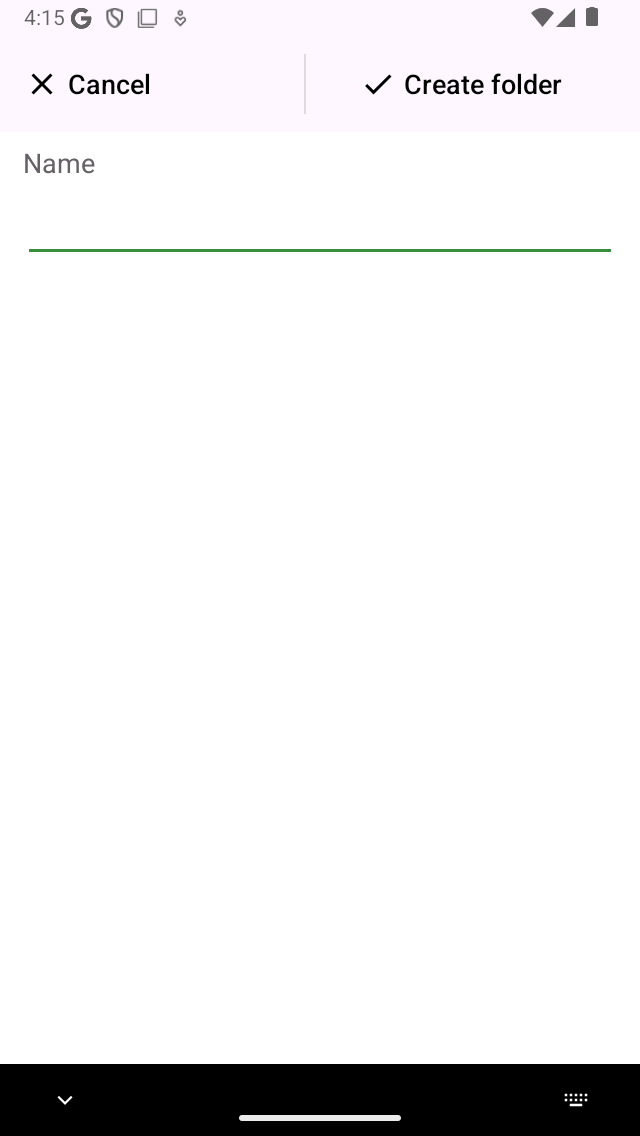
A nova tela de pastas¶
Para criar uma pasta, você precisa inserir um nome para a nova pasta. O local padrão da pasta recém-criada é a pasta atualmente ativa na tela de waypoints. Quando terminar, toque em “Criar pasta” no canto superior direito da tela.
Você retornará à tela de waypoints e a pasta recém-criada será exibida na lista (se a pasta estiver salva na pasta ativa no momento).
Como exemplo, criamos uma pasta “Visões”. A tela de waypoints agora tem a seguinte aparência:
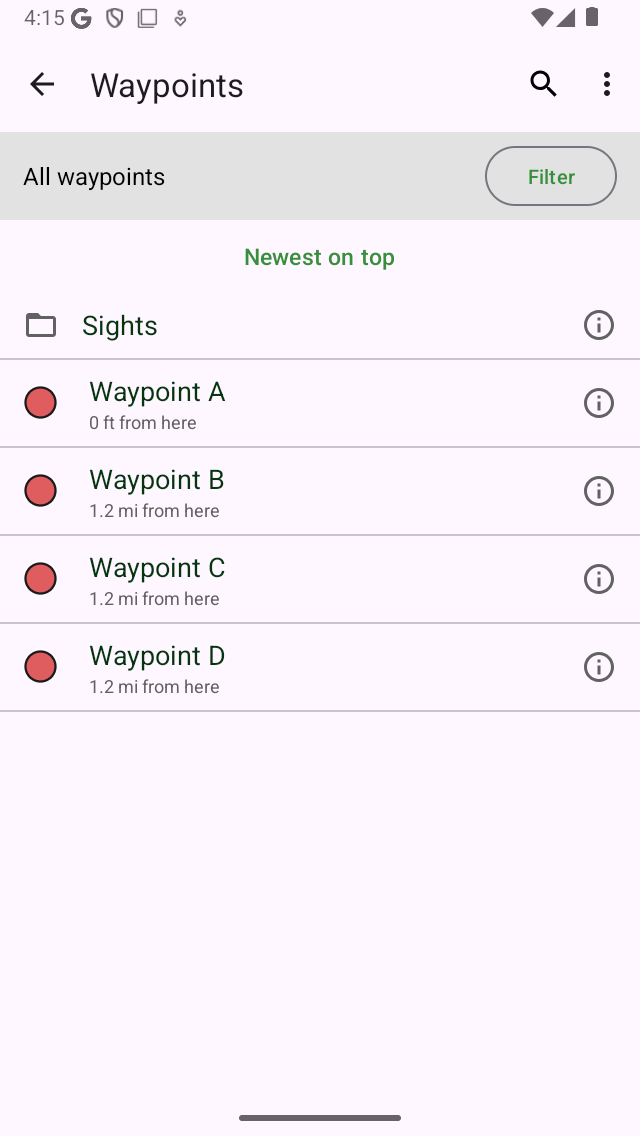
Uma pasta “Sights” foi criada.¶
A pasta “Sights” está listada na tela de waypoints com um ícone de pasta.
Mover pontos de passagem para a pasta¶
Para mover os waypoints para uma pasta, você precisa abrir a tela de seleção pressionando longamente um item na tela de waypoints. Selecione os itens a serem movidos e toque no ícone da pasta na barra de ferramentas inferior. Em seguida, a tela “Mover itens para a pasta” será exibida, o exemplo é mostrado abaixo:
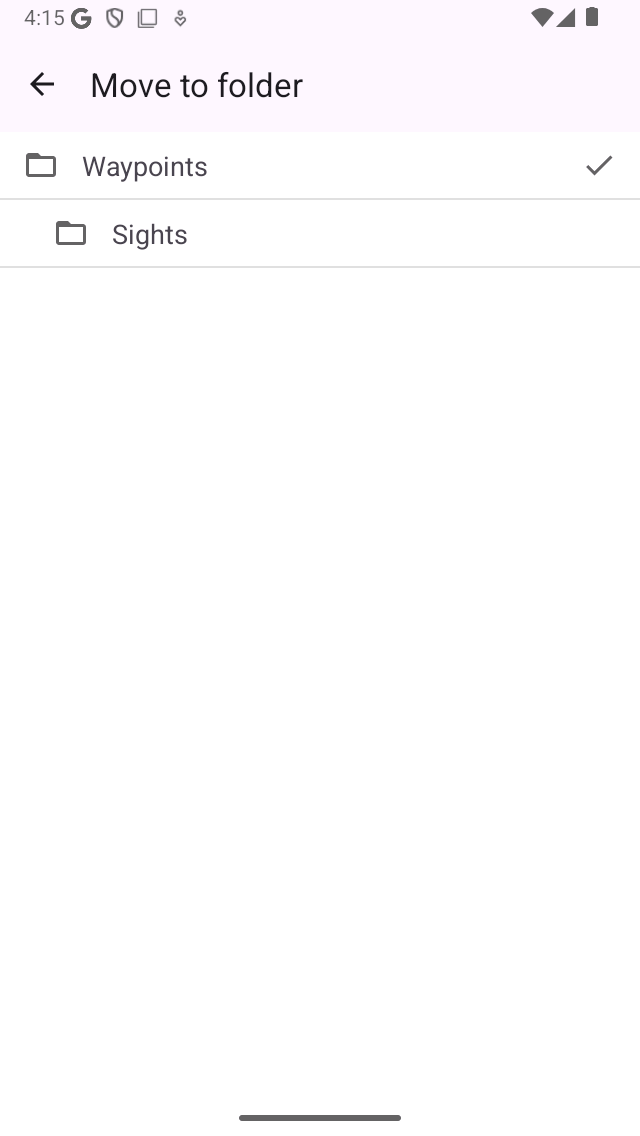
Mover itens para a tela da pasta.¶
Na tela “Mover itens para a pasta”, a árvore de pastas é mostrada. Se você tocar em uma pasta, os itens selecionados serão movidos para essa pasta e você retornará à tela de pontos de passagem.
Como exemplo, agora moveremos os waypoints “C” e “D” para a pasta “Sights”. Depois de mover os dois waypoints conforme indicado acima, a tela de waypoints tem a seguinte aparência:
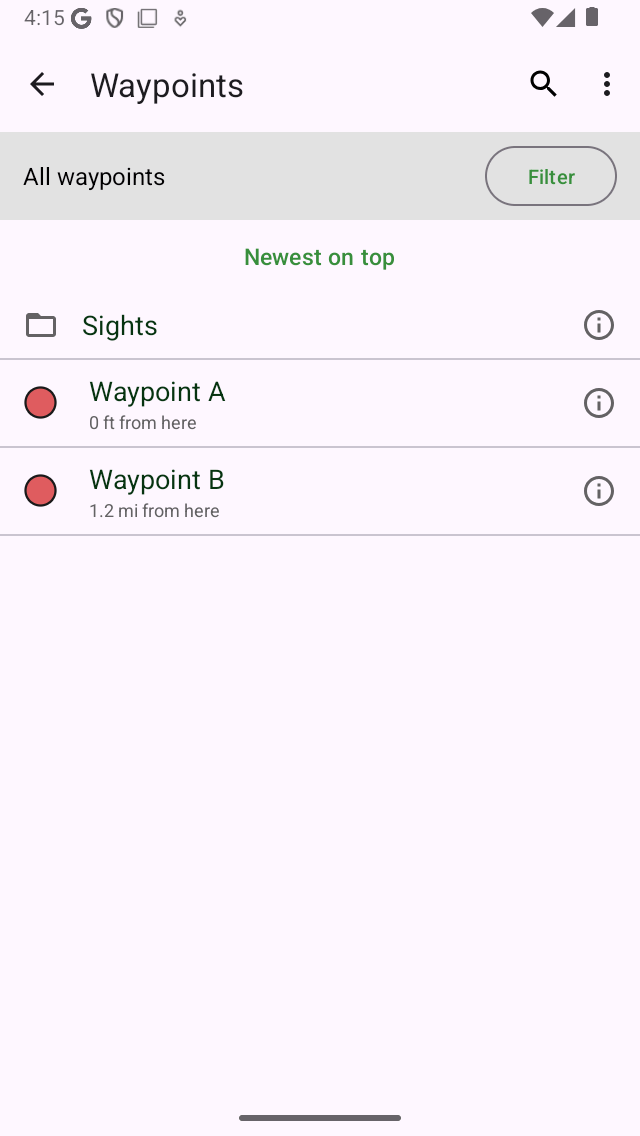
A tela de pontos de passagem depois de mover dois pontos de passagem para a pasta “Vistas”.¶
Na tela de waypoints, os waypoints “C” e “D” desapareceram. Agora eles podem ser encontrados na pasta “Visitas”.
Abrindo uma pasta¶
Para abrir uma pasta, basta tocar no item da pasta na tela de waypoints. Como exemplo, agora abrimos a pasta “Vistas”. A tela de waypoints terá a seguinte aparência:
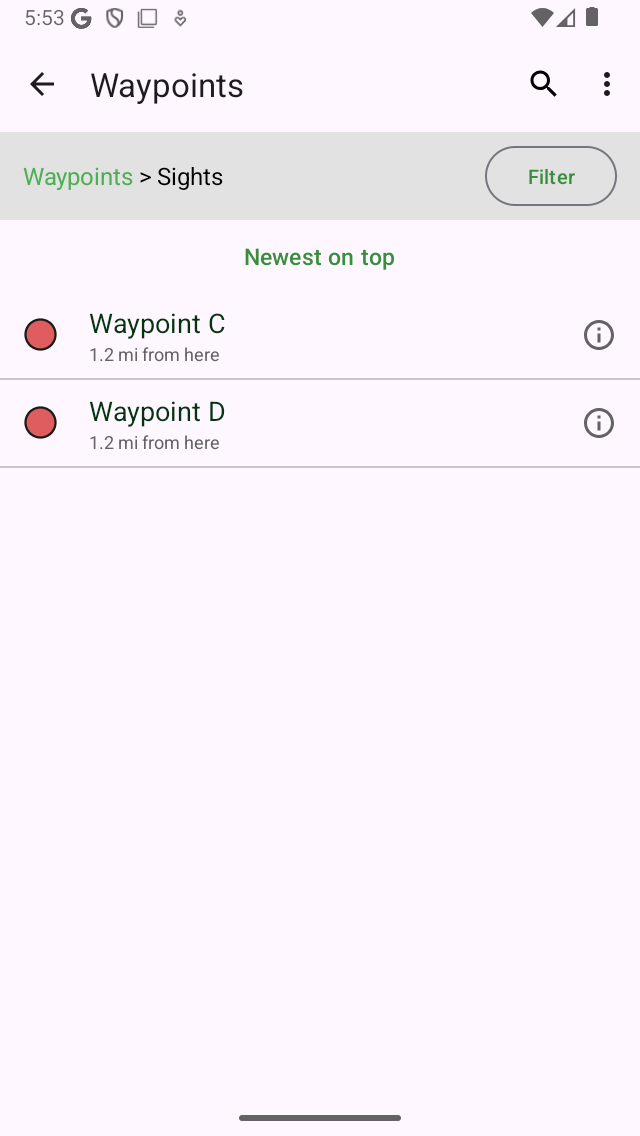
O conteúdo da pasta “Visões”.¶
Os waypoints “C” e “D” agora podem ser encontrados na pasta “Visões”.
Abaixo da barra de pesquisa, você pode ver a localização atual na árvore de pastas. Se você pressionar “Todos os waypoints”, você retornará à pasta raiz.
Carregando o conteúdo da pasta¶
Para carregar todos os waypoints em uma pasta e suas pastas descendentes, pressione longamente em um item da pasta na tela de waypoints (Menu > Waypoints) para selecionar a pasta. Em seguida, pressione o ícone do mapa na barra de ferramentas inferior para carregar o conteúdo da pasta no mapa.
Como alternativa, toque no botão de informações ao lado de uma pasta na tela de waypoints (Menu > Waypoints). Em seguida, pressione o ícone “Mostrar no mapa” no canto superior direito para carregar todos os pontos de referência no mapa. Você retornará à tela principal do mapa e o mapa será ampliado de acordo com o conteúdo da pasta.
Removendo o conteúdo da pasta do mapa¶
Para remover os waypoints em uma pasta e suas pastas descendentes do mapa, pressione longamente em um item da pasta na tela de waypoints (Menu > Waypoints) para entrar no modo de seleção e selecionar a pasta. Em seguida, toque no botão Mais na barra de ferramentas superior e toque em “Remover do mapa”.
Como alternativa, primeiro toque no botão de informações ao lado de uma pasta na tela de waypoints (Menu > Waypoints) para abrir a tela de detalhes da pasta. Em seguida, pressione “Remover do mapa” no canto superior direito para remover todos os waypoints do mapa. Se “Mostrado no mapa” for exibido, primeiro toque nele para carregar todos os waypoints e, em seguida, volte para a tela de waypoints para abrir a tela de detalhes da pasta. Em seguida, pressione “Remover do mapa” no canto superior direito.
Renomear pastas¶
Para renomear uma pasta, primeiro abra a tela de waypoints (Menu > Waypoints) e toque no botão de informações ao lado de um item da pasta para abrir a tela de detalhes da pasta. Em seguida, toque em “Editar” na barra de ferramentas inferior, altere o nome e pressione “Salvar”.